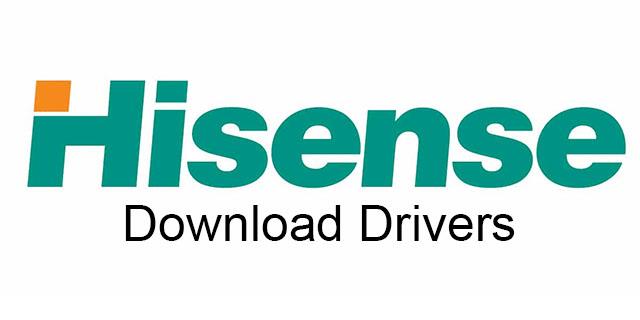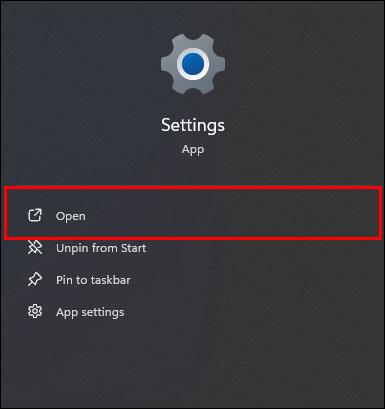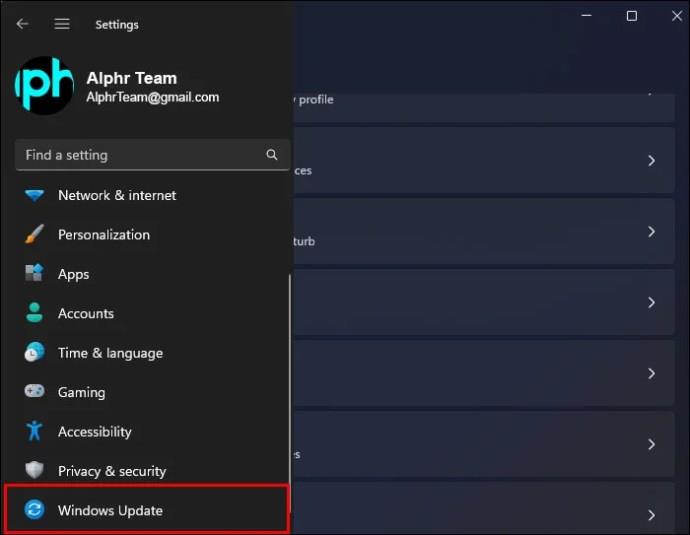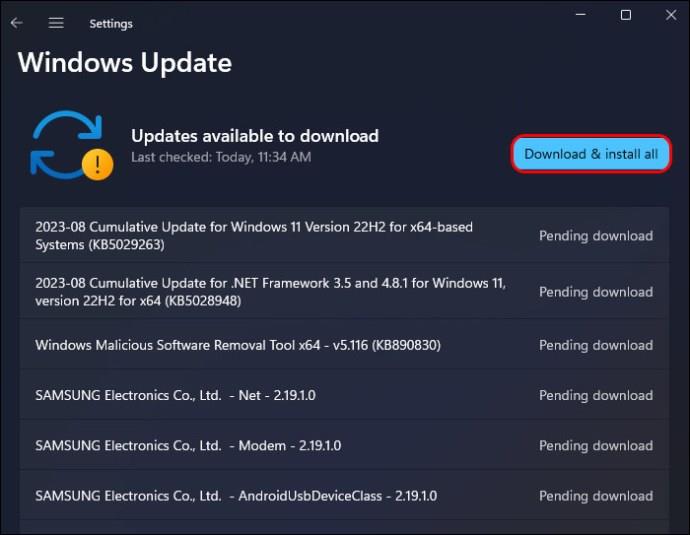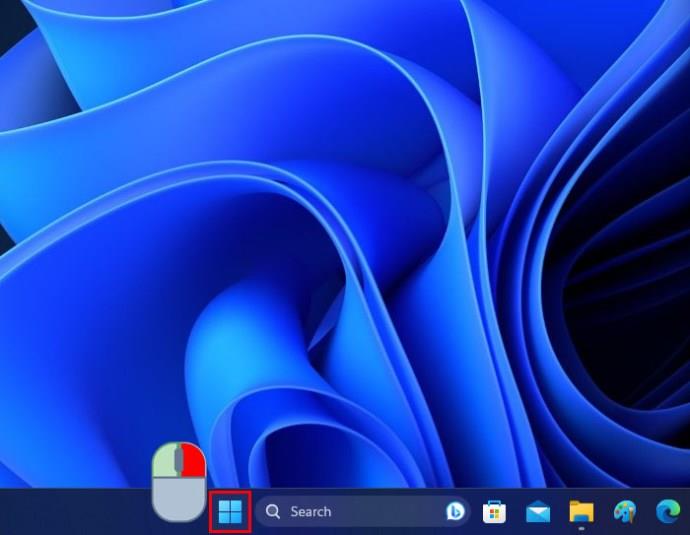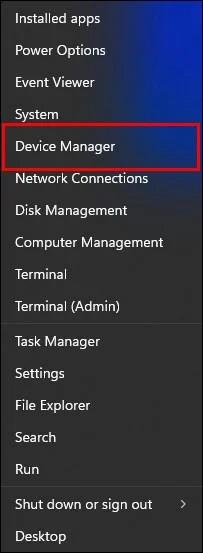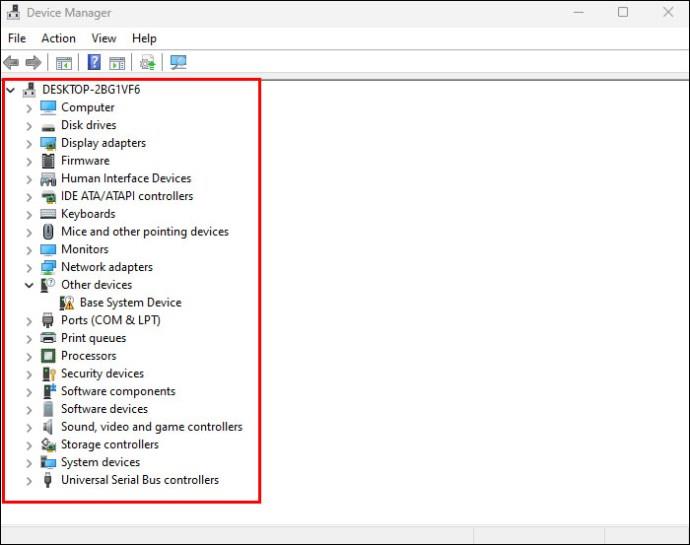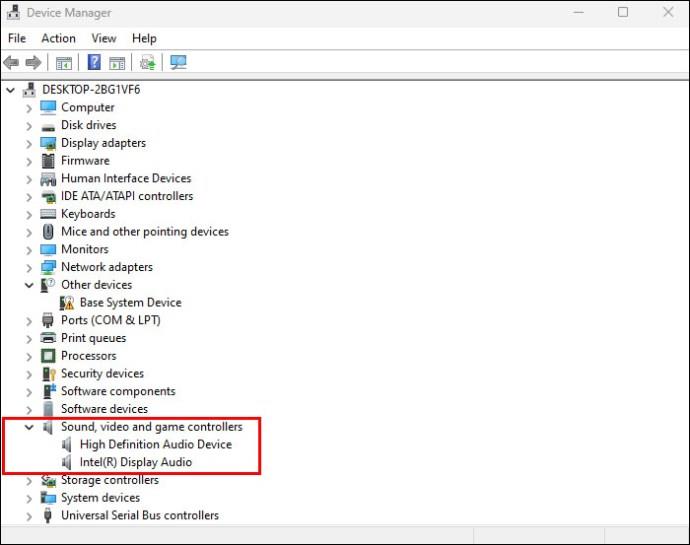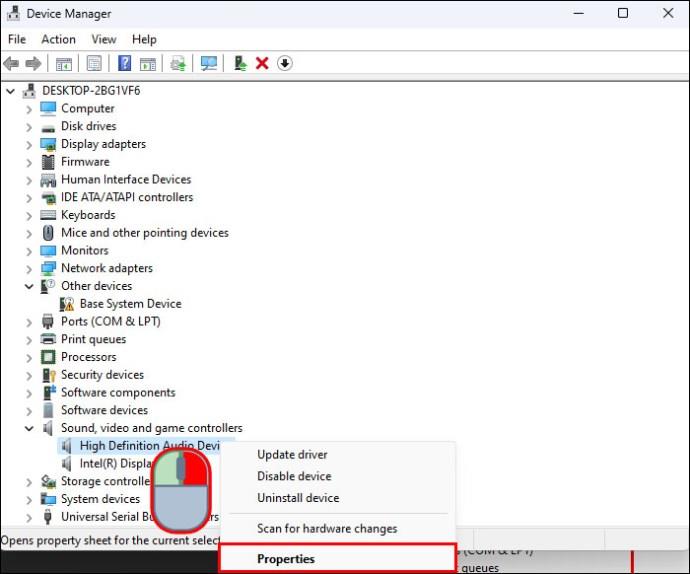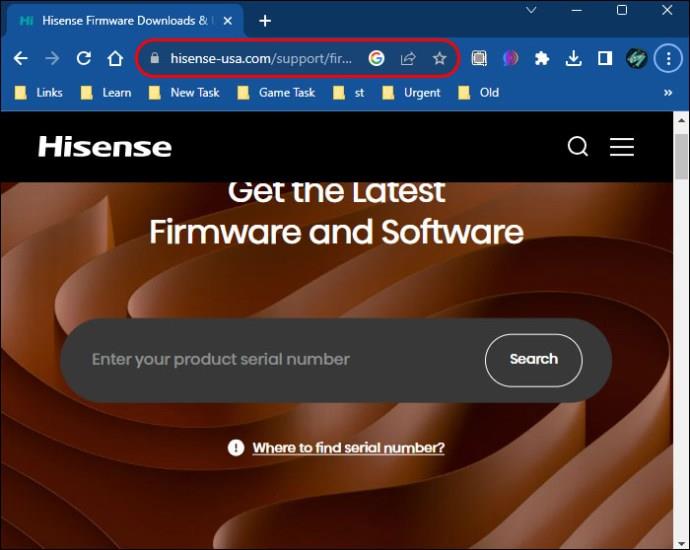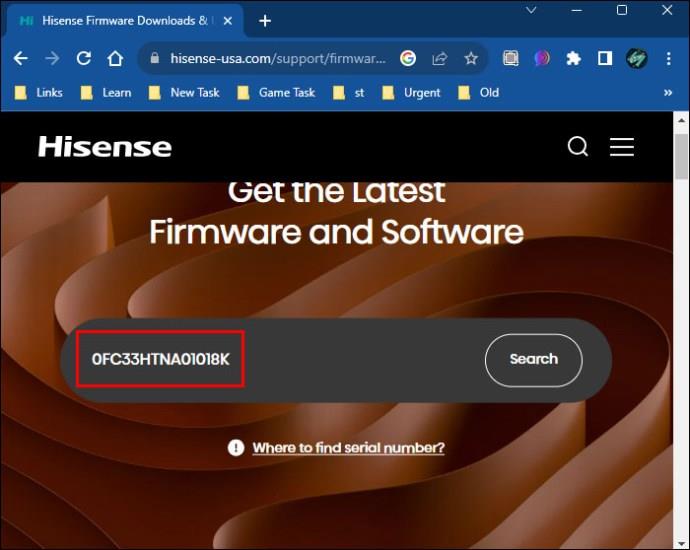Hisense er et af de bedste tv-mærker med et bredt udvalg af modeller, der passer til forskellige behov og smag. De fleste moderne Hisense-tv'er kommer med smarte funktioner, såsom muligheden for at oprette forbindelse til nærliggende bærbare computere og computere. Hvis disse funktioner holder op med at fungere, skal de relevante drivere muligvis opdateres.
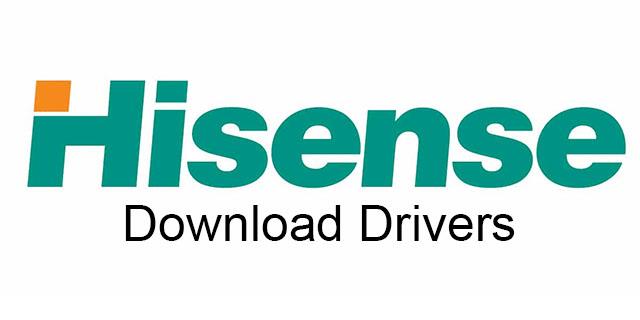
Denne artikel vil forklare, hvordan du installerer Hisense TV-drivere på Windows 11.
Sådan installeres de nyeste drivere
For at sikre, at dit Hisense TV kan kommunikere med din Windows 11-enhed, er det vigtigt at have de nyeste nøgledrivere installeret. Her er trin-for-trin instruktioner til de forskellige metoder.
Kør en automatisk opdatering
At køre en automatisk opdatering er den hurtigste og nemmeste måde at downloade og installere nøgledrivere, du måske mangler.
- Gå til menuen "Indstillinger".
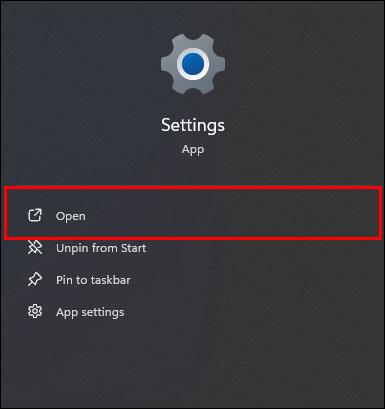
- Klik på "Windows Update" fra menuen til venstre.
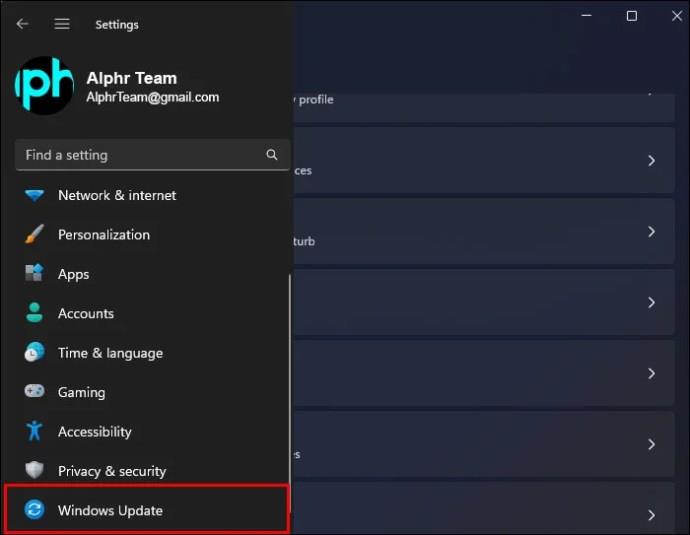
- Klik på knappen "Søg efter opdateringer", og vent lidt på, at Windows downloader og installerer de nyeste drivere.
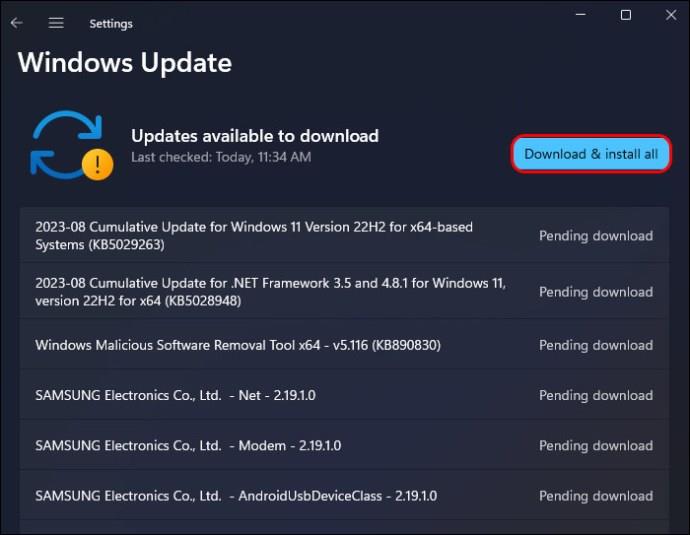
Denne proces bør installere eventuelle manglende drivere til nøglekomponenter i dit system. Det kan løse eventuelle forbindelsesproblemer, du havde haft mellem din Windows 11-enhed og Hisense TV.
Opdater drivere til specifikke enheder
Nogle gange er der en chance for, at den automatiske opdatering går glip af noget. Alternativt vil du måske kun installere de nyeste drivere til en af din computers enheder eller komponenter, såsom din skærmadapter eller netværksadapter.
Sådan gøres det:
- Højreklik på Windows-logoet i nederste venstre hjørne af skærmen.
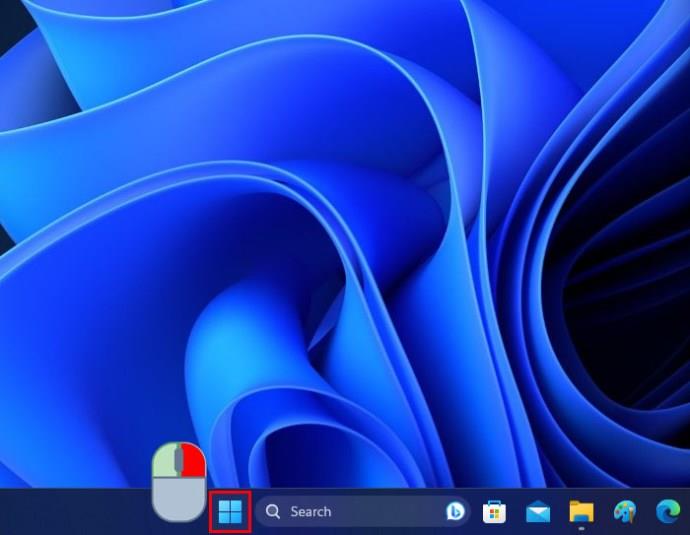
- Find og klik på "Enhedshåndtering" på listen over muligheder.
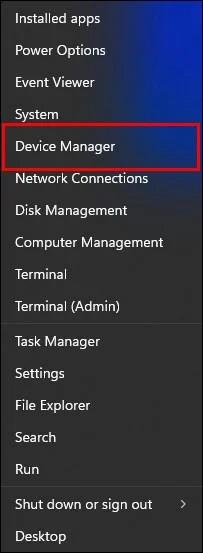
- Dette vil præsentere dig for en liste over alle tilsluttede enheder og computerkomponenter.
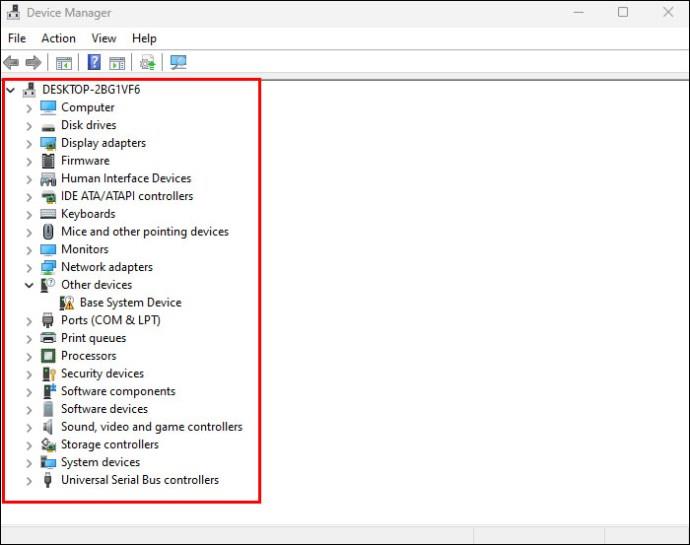
- Rul til den, du vil opdatere, og klik på den lille pil ved siden af den for at udvide kategorien. Med henblik på at oprette forbindelse til et Hisense-tv, kan du ønske at opdatere dine netværksadaptere for at hjælpe med casting, for eksempel.
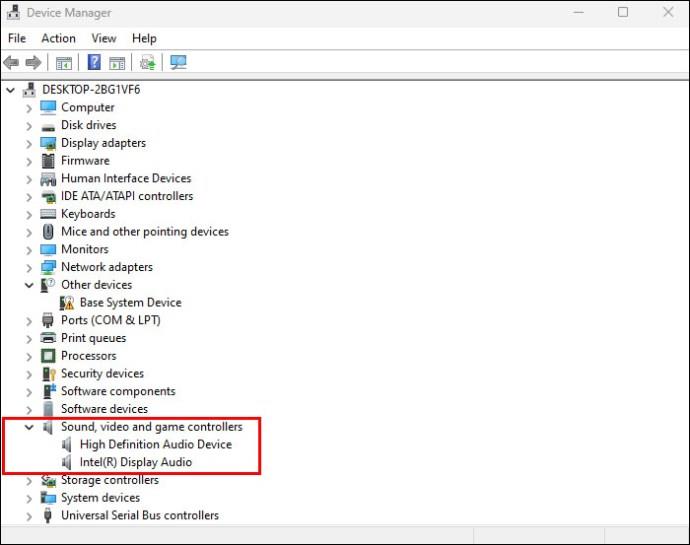
- Højreklik på den enhed, du vil opdatere drivere til, og klik på "Egenskaber".
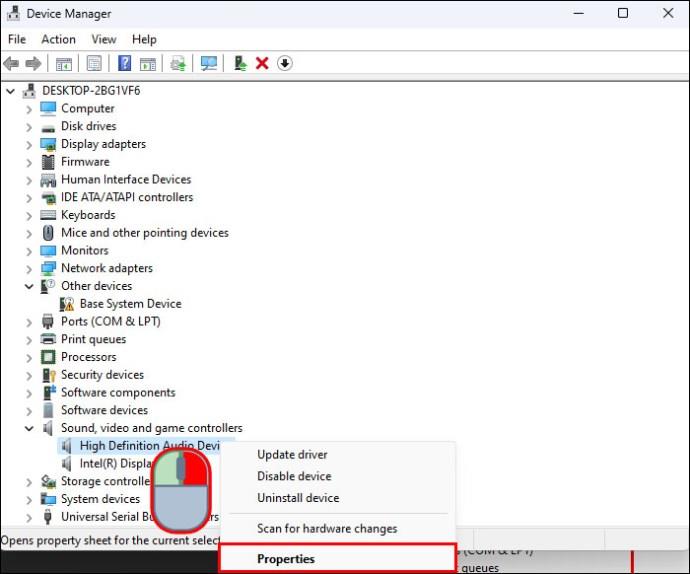
- Klik på fanen "Driver", og klik derefter på knappen "Opdater driver".

Brug Hisenses hjemmeside til at finde drivere til dit tv
Store teknologiske producenter som Hisense tilbyder også software- og driverdownloads direkte fra deres hjemmesider. Du kan indtaste dit tv's serienummer på Hisense-webstedet for at få adgang til den nyeste software, som kan indeholde eventuelle relevante drivere, der tilfældigvis mangler.
- Besøg Hisense-downloadsiden.
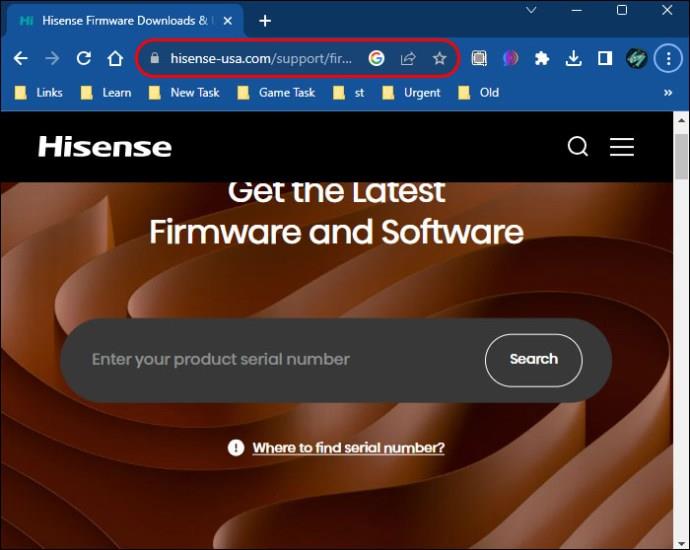
- Indtast dit tv's serienummer. Du kan finde dette på bagpanelet af selve tv'et.
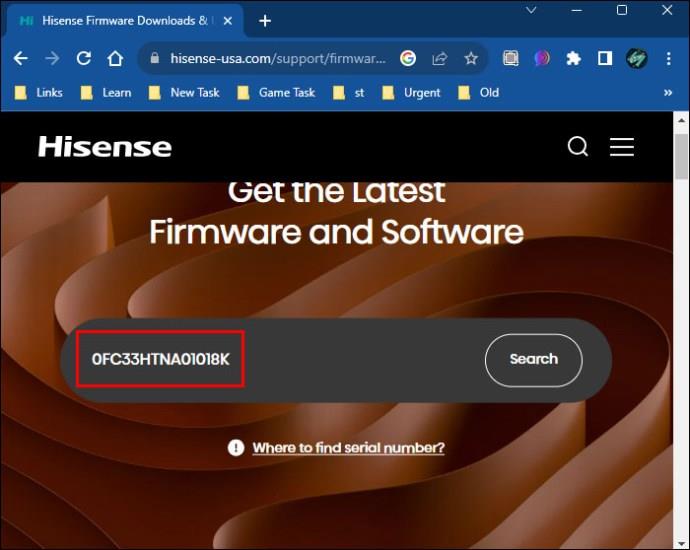
- Tryk på knappen "Søg".

- Så længe dit serienummer er gyldigt, vil Hisense omdirigere dig til en softwaredownloadside til din tv-model. Du kan derefter downloade og installere filerne ved at følge instruktionerne fra mærket.
Bemærk, at du måske faktisk ikke behøver at opdatere driverne på din Windows 11-enhed. I stedet skal du muligvis opdatere firmwaren på selve tv'et for at hjælpe det med at oprette forbindelse til din computer og fungere korrekt.
Opdateringsprocessen for hvert Hisense TV vil variere baseret på den model, du har, og hvilket operativsystem det bruger. Nogle modeller har Android TV, andre bruger Google TV eller Vidda TV, og installationsprocessen varierer lidt for hver enkelt.
Du kan finde alle de relevante filer og installationsinstruktioner via Hisense-webstedet ved at følge de nummererede trin ovenfor.
Andre driverwebsteder og -kilder
Det er også værd at bemærke, at der udover Hisense-webstedet er andre websteder, der tilbyder driverdownloads. Du kan muligvis finde vigtige drivere til at hjælpe med at oprette forbindelse til dit Hisense TV på disse websteder, men det er vigtigt at være forsigtig.
Nogle af disse websteder, som ser ud til at være hjælpsomme at tilbyde driverdownloads, kan også skjule malware eller uønskede tilføjelser med disse downloads. Derfor er det bedst enten at bruge Windows Update-systemet eller Hisenses eget websted til at finde den software, du har brug for. Hvis du skal bruge et tredjeparts driverwebsted, skal du sørge for at bekræfte, at det er sikkert, før du downloader noget.
Ofte stillede spørgsmål
Hvad er Hisense TV-drivere?
Drivere er små stykker software, der er designet til at hjælpe enheder med at forbinde og kommunikere med et operativsystem. Der er drivere til de forskellige komponenter i en computer eller enhed, såvel som andre enheder, der ønsker at forbinde med den, såsom smart-tv'er og skærme. Når vi taler om Hisense TV-drivere, refererer dette til drivere, der er specielt designet til at hjælpe Hisense TV'er med at kommunikere med en computer.
Hvilke problemer kan opstå på grund af drivere?
Hvis din computer ikke har de relevante drivere installeret, kan det være umuligt at oprette forbindelse til dit Hisense TV og bruge dets smarte funktioner. Du kan f.eks. ikke caste til tv'et. Eller hvis du planlægger at bruge den som en skærm eller en ekstra skærm, fungerer skærmen muligvis ikke korrekt. Opdatering og installation af nye drivere bør hjælpe med at løse problemet.
Hvad gør nye chauffører?
Normalt frigiver virksomheder nye drivere til deres enheder for at hjælpe dem med at fungere bedre. Nye drivere kan løse fejl eller problemer, som brugere var stødt på med tidligere versioner, og de kan inkludere nye funktioner. De kan også løse mulige sikkerhedsproblemer eller -svagheder eller hjælpe med at forbedre ydeevnen, mens du opretter forbindelse til eller bruger en enhed fra din computer.
Er der nogen risici ved at opdatere drivere?
Der kan være nogle risici, hvis en chauffør frigives i dårlig stand uden ordentlig test. Det kan have nye fejl eller forårsage problemer for nogle brugere, når de forsøger at oprette forbindelse eller bruge deres enheder. Men i de fleste tilfælde tester producenterne alle nye drivere grundigt for at kontrollere, at de fungerer problemfrit. Som sådan er det normalt bedst at opdatere drivere regelmæssigt for at sikre, at du altid har de nyeste funktioner og funktioner.
Hvordan opdaterer jeg mit Hisense TV's firmware?
Det afhænger af, hvilken model tv du har, og hvilket OS der kører. Normalt kan du navigere gennem tv'ets indstillingsmenu for at finde den relevante opdateringsfunktion og installere den nyeste firmware automatisk. I nogle tilfælde skal du muligvis i stedet downloade firmware fra Hisense-webstedet, indlæse den på en USB-stick og derefter bruge den til manuelt at opdatere dit TV.
Nyd problemfri Smart TV-interaktion med de nyeste drivere
Hvis du har stødt på problemer med at oprette forbindelse til dit Hisense TV, eller hvis du vil holde trit med alle dets smarte funktioner, skal du sørge for at installere nye drivere regelmæssigt. Installer nye Windows 11-opdateringer, når de vises, og tjek Hisense-webstedet for eventuelle opdateringer, du måske er gået glip af.
Hvilken Hisense tv-model har du? Har du haft problemer med at opdatere eller oprette forbindelse til dit Hisense TV? Fortæl os det i kommentarfeltet nedenfor.